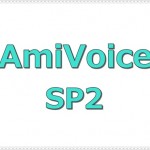ウェブマスターツールにサイトを登録する手順(HTMLファイルを使った所有権確認)

ウェブマスターツールはGoogleが提供しているサイト管理用ツールで、これに登録しておくとサイト運営を行う上で非常に重要な情報を得ることが出来ます。
具体的には、投稿した記事のインデックスの状況、リンク切れや重複したページが無いか、検索エンジンからペナルティを受けたりしていないか、など主にサイトの問題点を知ることができるんですね。
どれもサイトを運営していく上で貴重な情報ですので、ウェブマスターツールには必ず登録しておきましょう。
※アメーバブログなど、一部無料ブログはウェブマスターツールに登録できないことがあります。
※ウェブマスターツールを使用するには、Googleアカウントが必要になります。
→Googleアカウントを取得する手順
ウェブマスターツールに登録する手順
ウェブマスターツールにサイトを登録するには、いくつか方法があります。
1.HTMLファイルをアップロードする
2.メタタグをヘッダーに書き込む
3.Google Analyticsを使って所有権確認
4.DNS設定を追加して所有権確認をする
2.メタタグをヘッダーに書き込む
3.Google Analyticsを使って所有権確認
4.DNS設定を追加して所有権確認をする
今回は1.のHTMLファイルを使って所有権確認する方法で登録していきます。
(2はテンプレート変更などで書き変わる可能性、3は人によって確認できないことがあるので、1が最もおすすめです。4は少し面倒)
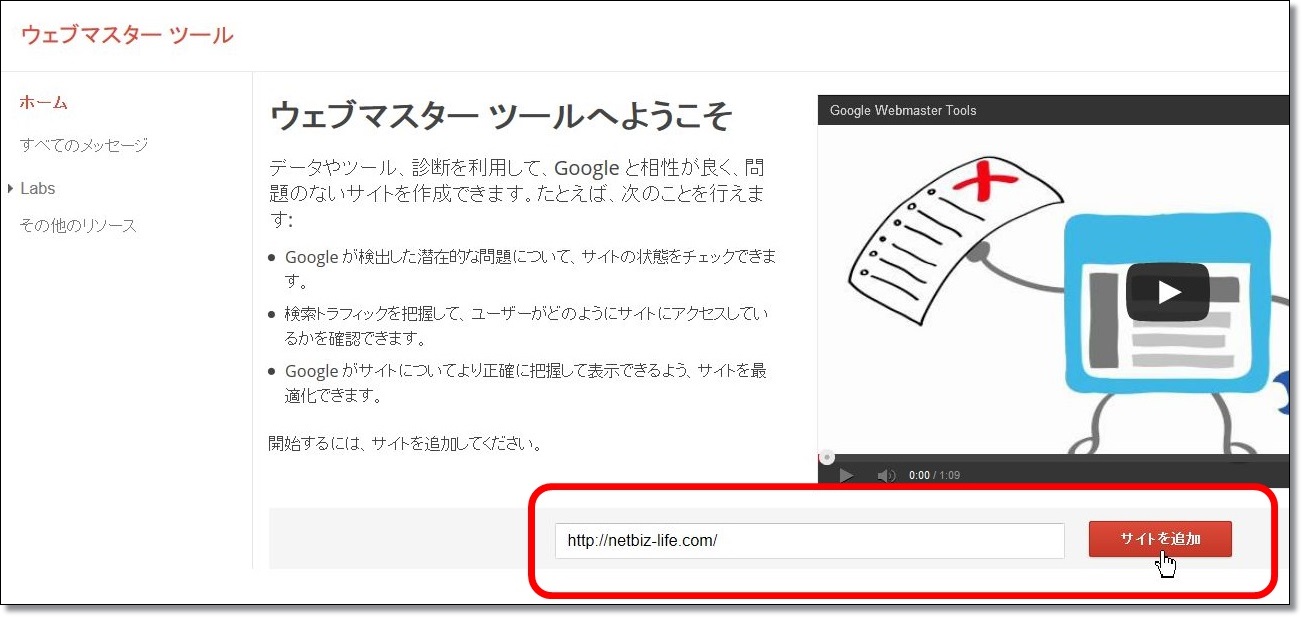
まず、ウェブマスターツールにアクセスします。
(Googleアカウントは取得済みとして説明していきます)
ウェブマスターツールに登録するサイトのURLを入力して、「サイトを追加」をクリックします。
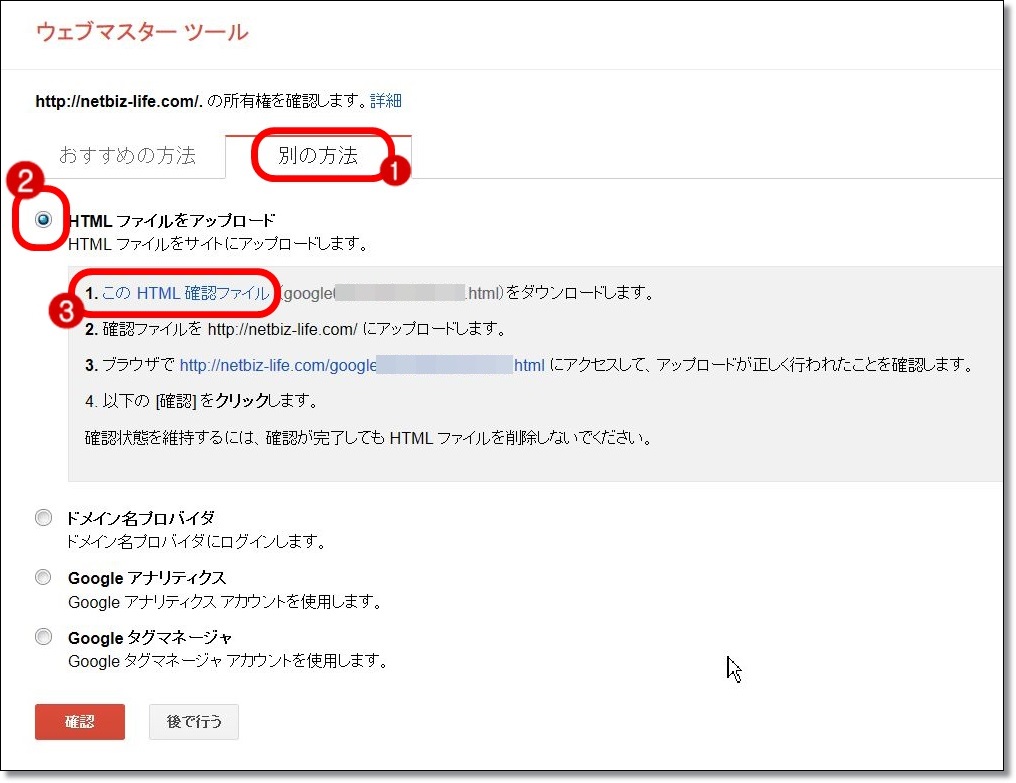
別の方法 → HTMLファイルをアップロード と選択します。
続いて所有権の確認に使うHTMLファイルをダウンロードします。
ダウンロードしたファイルを、FTPソフトを使ってサーバーにアップロードしましょう。私はFFFTPソフトを使用しています。
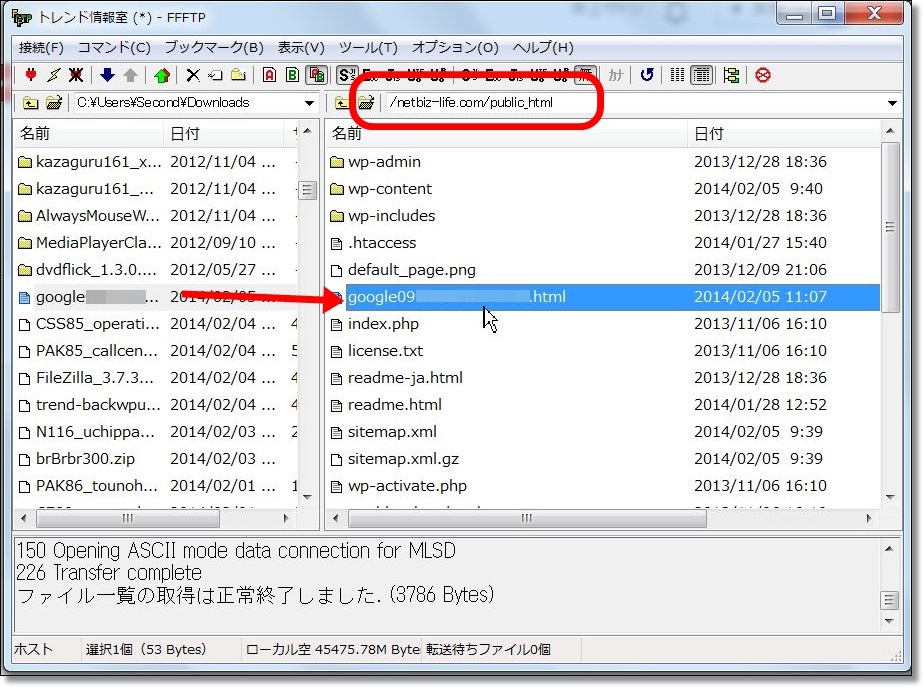
/ドメイン/public_html
↑このディレクトリに先ほどのファイルを入れて下さい。
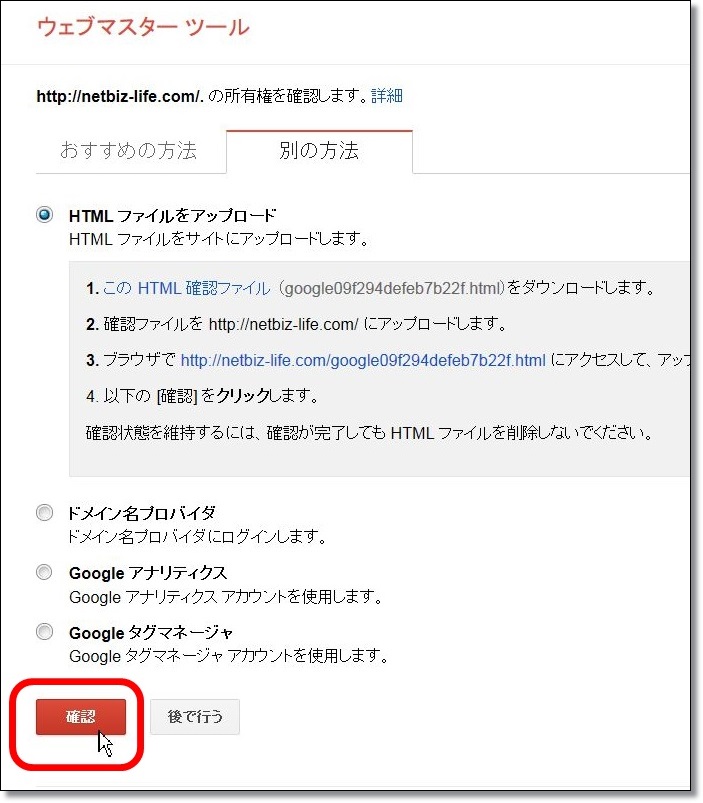
その後、ウェブマスターツールに戻って、確認をクリック。

先ほどのHTMLファイルを別の場所に入れてしまったり、アップロードに失敗すると「確認できませんでした」と言われます。
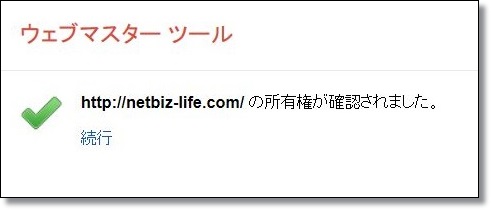
きちんと完了するとこのように表示されます。
これでサイトをウェブマスターツールに登録することができました。
今回アップロードしたHTMLファイルを削除してはいけません。削除するともう一度登録のやり直しになってしまいます。
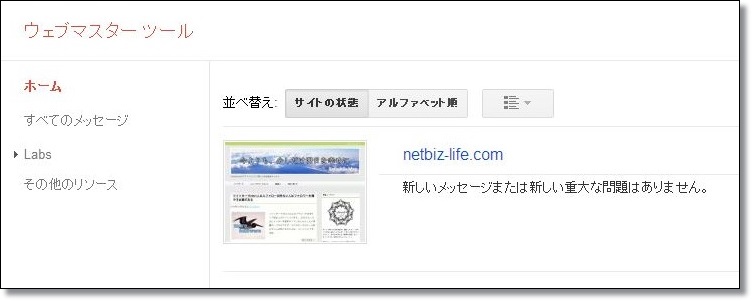
重要な情報を見逃さないように、ウェブマスターツールはこまめにチェックするようにしましょう。